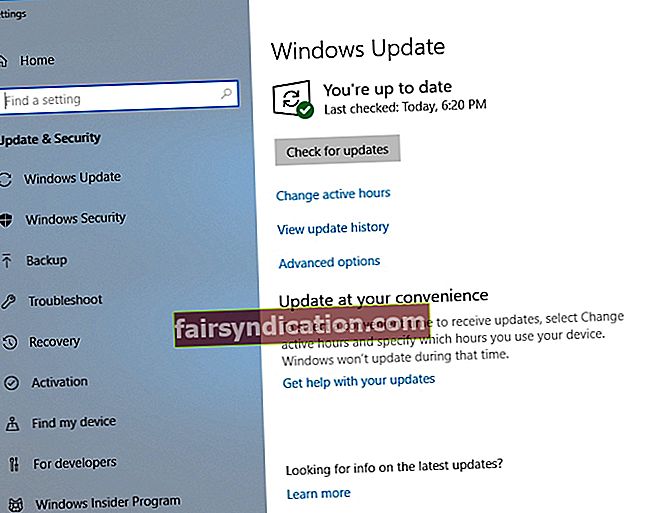'सच्ची सफलता में अधिक घटक होते हैं'
एक से अधिक वाक्य या विचार हो सकते हैं'
ज़िग ज़िग्लार
मूल रूप से, दो प्रकार के पीसी उपयोगकर्ता होते हैं: वे जो हर चीज को हल्के में लेते हैं और बहुत सारे लोग जो गहरी खुदाई करना पसंद करते हैं। यदि आप दूसरे समूह से संबंधित हैं, तो आप सोच रहे होंगे कि Microsoft Visual C++ पुनर्वितरण क्या रहस्यपूर्ण हैं और आपने उनमें से कई को अपने कंप्यूटर पर क्यों स्थापित किया है। सौभाग्य से, इस रहस्य को आसानी से सुलझाया जा सकता है - हमने आपके प्रश्नों को इसी लेख में शामिल किया है। सही उत्तर खोजने के लिए बस पढ़ते रहें और विचाराधीन मुद्दे के बारे में और जानें।
Microsoft Visual C++ पुनर्वितरण योग्य क्या है और क्या मुझे इसकी आवश्यकता है?
आपने अपनी मशीन पर स्थापित प्रोग्रामों की सूची की जांच की होगी और पाया होगा कि आपके विंडोज़ में Microsoft Visual C++ Redistributable नामक किसी चीज़ के कई संस्करण हैं। यह संदेहास्पद लग सकता है और आपको यह विश्वास भी दिला सकता है कि आपके ऑपरेटिंग सिस्टम में कुछ गड़बड़ है। आप यह भी सोच सकते हैं कि आपके पास मैलवेयर का मामला है।
खैर, सतर्कता कभी नुकसान नहीं पहुँचाती है, लेकिन इस मामले में, चिंता करने की कोई आवश्यकता नहीं है: Microsoft Visual C++ Redistributable आपके कंप्यूटर का एक पूरी तरह से वैध घटक है। तो, यह पता लगाने का समय है कि यह यहाँ किस लिए है।
Microsoft Visual C++ Redistributable साझा कोड का एक मानक वितरण योग्य पैकेज है जो आपके विंडोज के हिस्से के रूप में आता है और ऐप्स को आपके पीसी पर चलने में सक्षम बनाता है। Microsoft Visual C++ Redistributable में Microsoft द्वारा विकसित, परीक्षण, समर्थित और अद्यतन कोड शामिल है, जो इस पैकेज को सॉफ़्टवेयर डेवलपर्स और उपयोगकर्ताओं दोनों के लिए एक विश्वसनीय विकल्प बनाता है। उदाहरण के लिए, यह पूर्व-विकसित कोड का उपयोग करने की अनुमति देता है या एकाधिक ऐप्स के लिए एकल इंस्टॉलेशन प्रदान करता है। कुल मिलाकर, Microsoft Visual C++ Redistributable एक बहुत ही आसान सुविधा है जिस पर आपके ऐप्स आपके लिए काम करने के लिए भरोसा करते हैं। तो, आपको इसकी आवश्यकता है - यह एक सच्चाई है।
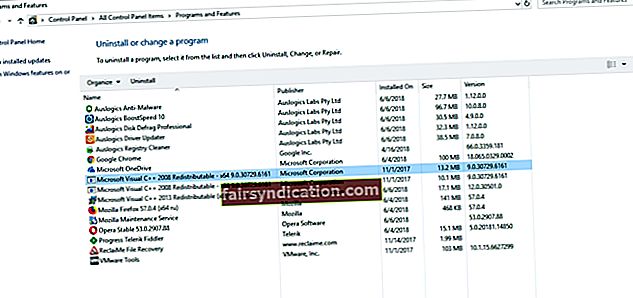
मेरे पीसी पर विजुअल सी++ पुनर्वितरण के इतने सारे संस्करण क्यों हैं?
यह कोई संयोग नहीं है कि आपकी मशीन पर Visual C++ Redistributable के एक से अधिक संस्करण स्थापित हैं। उनमें से कुछ संस्करण विंडोज के साथ ही आते हैं क्योंकि वे आपके ओएस को उस तरह से काम करने में मदद करते हैं जैसे उसे करना चाहिए। Visual C++ Redistributable के विशिष्ट संस्करण इस बात पर निर्भर करते हैं कि आप Windows के किस संस्करण और बिट संस्करण का उपयोग करते हैं। उदाहरण के लिए, यदि आप विंडोज के 64-बिट संस्करण के मालिक हैं, तो आपको 64-बिट के साथ-साथ 32-बिट पुनर्वितरण भी दिखाई देंगे। हालाँकि, यदि आपके पास Microsoft के OS का 32-बिट संस्करण है, तो केवल 32-बिट पुनर्वितरण उपलब्ध हैं। इसका मतलब है कि विंडोज़ का 32-बिट संस्करण केवल 32-बिट एप्लिकेशन चला सकता है।
अन्य पुनर्वितरण योग्य विशिष्ट कार्यक्रमों के साथ आए, जिन्हें आपके विंडोज-आधारित डिवाइस पर अपने कार्यों को करने में सक्षम होने के लिए उन पैकेजों की आवश्यकता होती है। अक्सर, ऐसे पुनर्वितरण को किसी प्रोग्राम की स्थापना के दौरान Microsoft से डाउनलोड किया जाता है। कुछ मामलों में, वे उस ऐप के इंस्टॉलर के साथ आते हैं जिसका आप उपयोग करना चाहते हैं।
एक और बात यह है कि माइक्रोसॉफ्ट नियमित रूप से बड़े पैकेजों में एकजुट किए बिना प्रश्न में पुनर्वितरण के अपडेट वितरित करता है, जिसके परिणामस्वरूप आपके पीसी पर विजुअल सी ++ पुनर्वितरण योग्य के कई संस्करण रहते हैं।
चीजों को लपेटने के लिए, आपके विंडोज़ में विजुअल सी ++ पुनर्वितरण योग्य के बहुत सारे संस्करण हो सकते हैं, और वे एक अच्छे कारण के लिए हैं: उनमें से प्रत्येक आपके कंप्यूटर के उचित कामकाज से संबंधित किसी न किसी उद्देश्य को पूरा करता है।
यदि मैं Microsoft Visual C++ पुनर्वितरण योग्य हटा दूं तो क्या होगा?
व्यावहारिक रूप से, आप किसी भी Microsoft Visual C++ पुनर्वितरण योग्य आइटम को हटा सकते हैं, लेकिन हम ऐसा करने के खिलाफ दृढ़ता से सलाह देते हैं। क्या हो सकता है कि आपके द्वारा हटाए गए पुनर्वितरण पर भरोसा करने वाले ऐप्स प्रारंभ या चलाने में विफल हो जाएंगे।
समस्या यह है कि, यह पता लगाना काफी मुश्किल हो सकता है कि सॉफ़्टवेयर के कितने टुकड़े एक निश्चित पुनर्वितरण पर निर्भर करते हैं, इसलिए कुछ पैकेज के उन्मूलन से कई ऐप के साथ समस्याएँ आ सकती हैं। इसके परिणामस्वरूप कुल गड़बड़ी होने की संभावना है क्योंकि बहुत सारे कार्यक्रम एक साथ चलना शुरू हो सकते हैं। क्या अधिक है, आपका ऑपरेटिंग सिस्टम स्वयं खराब हो सकता है। संक्षेप में, बिना किसी अच्छे कारण के Microsoft Visual C++ Redistributable को हटाना एक बुरा विचार है।
क्या होगा यदि Microsoft Visual C++ Redistributable में कुछ गड़बड़ है?
Microsoft Visual C++ Redistributable को हटाने से आपके पीसी की गति नहीं बढ़ेगी
सबसे पहले और सबसे महत्वपूर्ण, यह ध्यान रखें कि यद्यपि आपके पीसी पर Microsoft Visual C++ पुनर्वितरण के कई संस्करण हैं, वे अधिक स्थान घेरते नहीं हैं या आपके सिस्टम को धीमा नहीं करते हैं। इसलिए, यदि आपका कंप्यूटर सुस्त या सुस्त है, तो C++ पुनर्वितरण का इससे कोई लेना-देना नहीं है। इसलिए, यदि आप उनमें से कुछ को अनइंस्टॉल करना चाहते हैं, तो आपका कंप्यूटर असहनीय रूप से धीमा हो रहा है, आपको इस तरह के काम के साथ आगे नहीं बढ़ना चाहिए - उन पैकेजों को हटाने से आपको अच्छे से ज्यादा नुकसान होगा।
अपने समग्र पीसी प्रदर्शन में सुधार करें
इस तरह की स्थिति में, हम अनुशंसा करते हैं कि आप अपने कंप्यूटर को अव्यवस्थित करें, इसे भ्रष्ट या अनुपलब्ध सिस्टम फ़ाइलों की जाँच करें, अपनी Windows रजिस्ट्री को साफ़ करें, और अपनी मशीन की सेटिंग्स को अनुकूलित करें। उन उद्देश्यों के लिए, आप Auslogics BoostSpeed का उपयोग कर सकते हैं: यह आसान उपकरण आपके पीसी के प्रदर्शन को सुरक्षित और प्रभावी तरीके से बढ़ा देगा।
Microsoft Visual C++ Redistributable के समस्या निवारण से पहले एक बैकअप निष्पादित करें
यदि आप सुनिश्चित हैं कि यह Microsoft Visual C++ Redistributable है जिसमें समस्याएँ हैं और आप स्वयं इस समस्या से निपटने के लिए तैयार हैं, तो पहले अपनी महत्वपूर्ण फ़ाइलों का बैकअप लेना एक अच्छा विचार है। ऐसा करने के लिए, आप क्लाउड ड्राइव या पोर्टेबल स्टोरेज डिवाइस का उपयोग कर सकते हैं। आप अपने डेटा को दूसरे लैपटॉप में माइग्रेट भी कर सकते हैं।
इसके अलावा, एक सिस्टम पुनर्स्थापना बिंदु बनाना बुद्धिमानी होगी ताकि चीजें गलत होने की स्थिति में आपके पीसी को पिछली कार्यशील स्थिति में वापस लाने में सक्षम हो सकें।
यहां सिस्टम पुनर्स्थापना बिंदु बनाने का तरीका बताया गया है
विंडोज 7:
- स्टार्ट पर क्लिक करें और कंट्रोल पैनल चुनें।
- सिस्टम और सुरक्षा पर जाएं।
- सिस्टम लिंक पर क्लिक करें।
- इसके बाद सिस्टम प्रोटेक्शन लिंक पर क्लिक करें।
- सिस्टम प्रोटेक्शन टैब पर नेविगेट करें और क्रिएट पर क्लिक करें।
- पुनर्स्थापना बिंदु का नाम दें। फिर बनाएं चुनें.
विंडोज 8 (8.1):
- स्टार्ट स्क्रीन पर जाएं, सर्च एरिया खोजें।
- इसमें सिस्टम रिस्टोर टाइप करें और राइट पेन में सेटिंग्स पर क्लिक करें।
- सिस्टम गुण विंडो में, सिस्टम सुरक्षा टैब पर जाएँ।
- बनाएँ बटन का पता लगाएँ और उस पर क्लिक करें।
- अपने पुनर्स्थापना बिंदु को एक नाम दें और बनाएँ पर क्लिक करें।
विंडोज 10:
- खोज क्षेत्र खोलने के लिए Windows लोगो कुंजी + S शॉर्टकट का उपयोग करें।
- एक पुनर्स्थापना बिंदु बनाएँ टाइप करें।
- सिस्टम गुण चुनें।
- सुरक्षा सेटिंग्स पर नेविगेट करें और अपना मुख्य सिस्टम ड्राइव चुनें।
- क्रिएट बटन पर क्लिक करें।
- अपने पुनर्स्थापना बिंदु के लिए एक नाम दर्ज करें और बनाएँ पर क्लिक करें।

और अगर कुछ गलत हो जाता है तो अपने पीसी को समय पर वापस भेजने के लिए आपको यही करना चाहिए
विंडोज 7:
- अपने स्टार्ट मेन्यू में जाएं और सर्च बॉक्स पर जाएं।
- सिस्टम रिस्टोर टाइप करें। आपको सिस्टम रिस्टोर स्क्रीन पर ले जाया जाएगा।
- रिस्टोर सिस्टम फाइल्स और सेटिंग्स पर क्लिक करें। फिर अगला चुनें.
- उस पुनर्स्थापना बिंदु का पता लगाएँ जिस पर आप वापस जाना चाहते हैं। की पुष्टि करें।
विंडोज 8 (8.1):
- अपने कीबोर्ड पर विंडोज लोगो की + क्यू शॉर्टकट दबाएं।
- इसके बाद रिकवरी इन सर्च टाइप करें। सेटिंग्स पर क्लिक करें।
- रिकवरी का चयन करें। फिर ओपन सिस्टम रिस्टोर चुनें।
- अपना पुनर्स्थापना बिंदु चुनें और पुष्टि करें।
विंडोज 10:
- स्टार्ट मेन्यू खोलें। इसके बाद कंट्रोल पैनल में जाएं।
- सिस्टम और सुरक्षा के लिए आगे बढ़ें। फ़ाइल इतिहास का चयन करें।
- पुनर्प्राप्ति अनुभाग पर नेविगेट करें।
- ओपन सिस्टम रिस्टोर चुनें।
- अगला पर क्लिक करें। एक वांछनीय पुनर्स्थापना बिंदु चुनें। अगला क्लिक करें और समाप्त करें।
- फिर अपनी पसंद की पुष्टि करें।
अपने ऑपरेटिंग सिस्टम को अपडेट करें
बैकअप करने के बाद, अपने सिस्टम को अपडेट करें: नए विकास उपलब्ध हो सकते हैं जो आपके Microsoft Visual C++ Redistributable को ठीक करने के लिए डिज़ाइन किए गए हैं।
यहां बताया गया है कि आप कैसे अपडेट कर सकते हैं
विंडोज 7:
- स्टार्ट मेन्यू खोलें और कंट्रोल पैनल पर जाएं।
- सिस्टम और सुरक्षा का चयन करें और विंडोज अपडेट पर जाएं।
- अपडेट के लिए चेक पर क्लिक करें। आपको विंडो को स्थापित करने के लिए अपडेट का चयन करें पर ले जाया जाएगा।
- उन अद्यतनों का चयन करें जिन्हें आप अपने कंप्यूटर पर स्थापित करना चाहते हैं और ठीक क्लिक करके उनकी पुष्टि करें। अद्यतन स्थापित करें का चयन करें।
विंडोज 8 (8.1):
- अपना स्टार्ट मेन्यू खोलें और सेटिंग्स चुनें।
- इसके बाद चेंज पीसी सेटिंग्स में जाएं।
- विंडोज अपडेट का चयन करें। फिर अपडेट के लिए अभी चेक करें दबाएं।
- एक बार आपके ओएस को उपलब्ध अपडेट मिल जाने के बाद, उनके साथ आरंभ करने के लिए इंस्टॉल बटन पर क्लिक करें।
विंडोज 10:
- Windows लोगो कुंजी + I शॉर्टकट दबाएं और अपडेट और सुरक्षा चुनें।
- अपडेट के लिए चेक पर क्लिक करें।
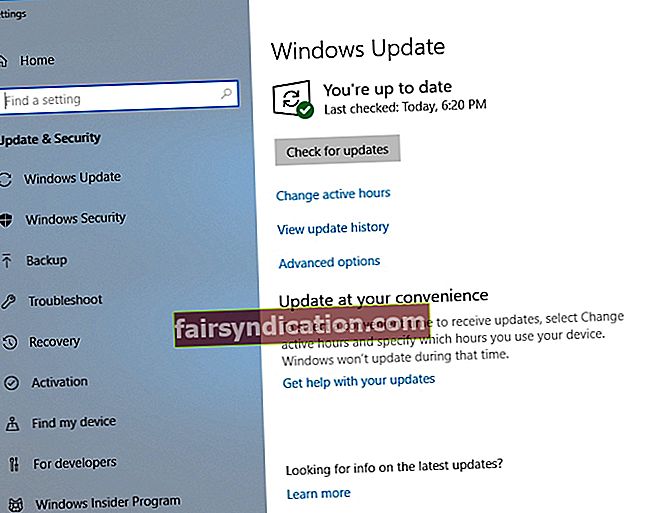
- एक बार उपलब्ध अपडेट की सूची दिखाई देने के बाद, उन्हें आने दें।
अंत में, अपने पीसी को पुनरारंभ करें और देखें कि क्या आपके मुद्दे ठीक हो गए हैं।
SFC स्कैन चलाएँ
यदि Microsoft Visual C++ Redistributable के साथ आपकी समस्या बनी रहती है, तो आप अपने पीसी को गुम या दूषित सिस्टम फ़ाइलों के लिए भी देख सकते हैं क्योंकि वे समस्या के पीछे हो सकते हैं। अंतर्निहित सिस्टम फ़ाइल चेकर उपयोगिता को चलाने के लिए बस नीचे दिए गए निर्देशों का पालन करें:
- खोज क्षेत्र का पता लगाएँ और उसमें cmd टाइप करें।
- कमांड प्रॉम्प्ट चुनें। उस पर राइट-क्लिक करें और व्यवस्थापक के रूप में चलाएँ चुनें।
- कमांड प्रॉम्प्ट विंडो खुलेगी। एसएफसी / स्कैनो टाइप करें।
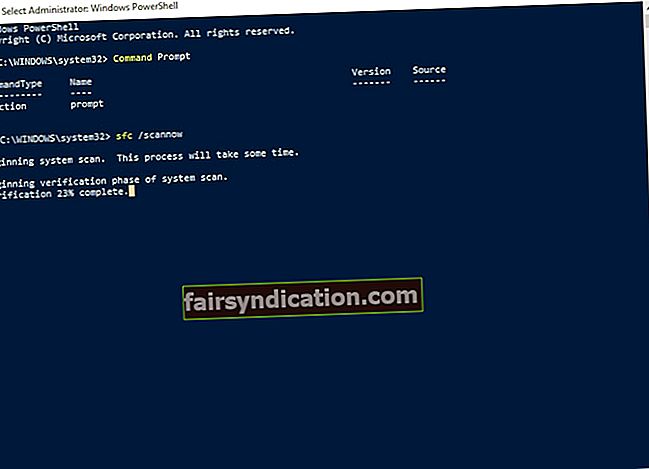
स्कैन समाप्त होने की प्रतीक्षा करें - धैर्य रखें, आपको प्रक्रिया को रद्द नहीं करना चाहिए। फिर कमांड प्रॉम्प्ट विंडो से बाहर निकलें, अपनी मशीन को पुनरारंभ करें और देखें कि क्या आपकी समस्या दूर हो गई है।
Microsoft Visual C++ पुनर्वितरण योग्य पुनर्स्थापित करें
कोई फायदा नहीं हुआ? यदि ऐसा है, तो परमाणु विकल्प आपके पुनर्वितरण को पुनः स्थापित करना है। उस ने कहा, अपनी प्रगति सहेजें, अपने सभी ऐप्स बंद करें और सुनिश्चित करें कि आपका महत्वपूर्ण डेटा ठीक से बैक अप लिया गया है। फिर नियंत्रण कक्ष ऐप खोलें, प्रोग्राम और सुविधाएँ दर्ज करें, Microsoft Visual C++ Redistributable के समस्याग्रस्त संस्करण का पता लगाएं और स्थापना रद्द करें का चयन करें। माइक्रोसॉफ्ट के डाउनलोड सेंटर पर जाएं और इसका नवीनतम संस्करण डाउनलोड करें। इसे अपने पीसी पर स्थापित करें, मशीन को पुनरारंभ करें, और एक समस्या मुक्त कंप्यूटर का आनंद लें।
हमें उम्मीद है कि हमारे सुझाव आपके लिए उपयोगी साबित हुए हैं।
क्या आपके पास Microsoft Visual C++ Redistributable के संबंध में कोई विचार या प्रश्न हैं?
आपकी टिप्पणियों की अत्यधिक सराहना की जाती है!